Agenda
Introducción
El módulo de Agenda es una herramienta de visualización complementaria al módulo de Tareas. Su objetivo principal es ofrecer una representación visual y de gestión de las tareas en un calendario, facilitando la planificación, organización y el monitoreo de las actividades operativas en el tiempo.
Tareas Operativas
Ubicación de la Función
Esta funcionalidad se encuentra en: Agenda
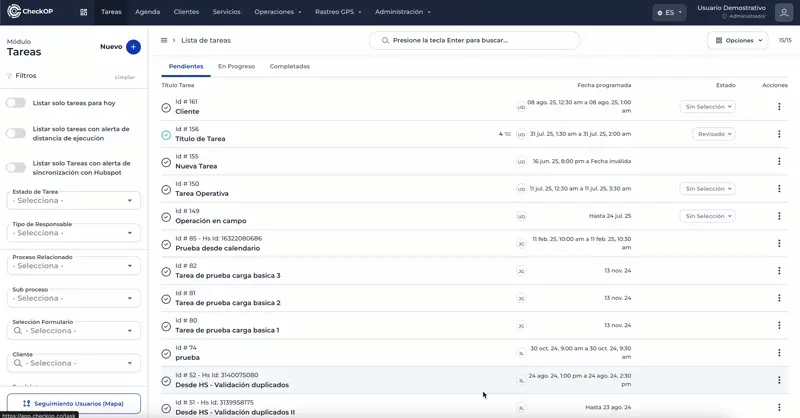
Visualización y Gestión de Tareas en Calendario
La Agenda te permite ver tus tareas programadas en diferentes formatos de tiempo, proporcionando una visión clara de tu día, semana o mes.
Vistas Disponibles
- Vista de Día: Muestra las tareas programadas para el día actual.
- Vista de 4 Días: Presenta una visualización consolidada de los próximos cuatro días.
- Vista de Semana: Ofrece una vista completa de las tareas de la semana (lunes a domingo).
- Vista de Mes: Muestra una visión general de todas las tareas programadas a lo largo del mes.
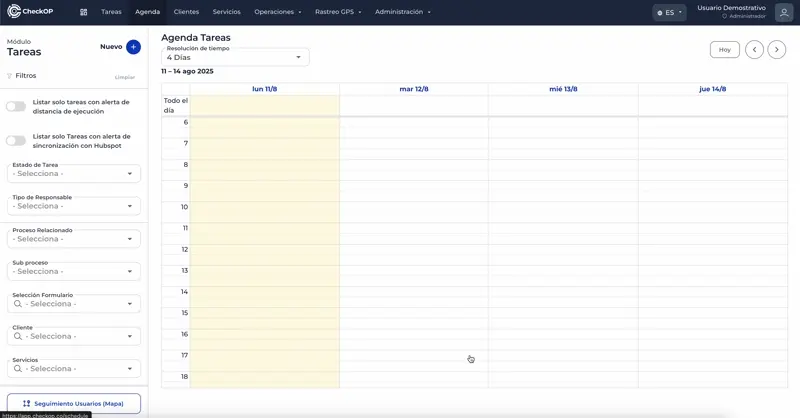
Vistas Disponibles
La Agenda utiliza códigos de color para que puedas identificar rápidamente el estado de cada tarea:
- 🟢 Verde: Tarea Completada o ejecutada.
- 🔵 Azul: Tarea En Progreso (en ejecución).
- ⚪ Gris: Tarea Pendiente (agendada pero no iniciada)
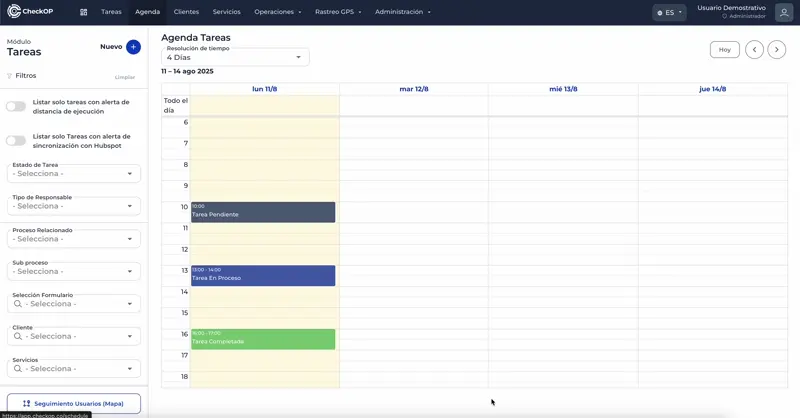
Acciones Directas desde la Agenda
Crear tarea desde el calendario
Puedes agendar una tarea directamente seleccionando un espacio de tiempo disponible en el calendario.
Paso a Paso:
- Haz clic en un espacio de tiempo vacío en la fecha y hora deseadas.
- Se abrirá el modal de creación de tareas.
- Completa los campos de la tarea y guárdala. La tarea aparecerá automáticamente en el espacio seleccionado.
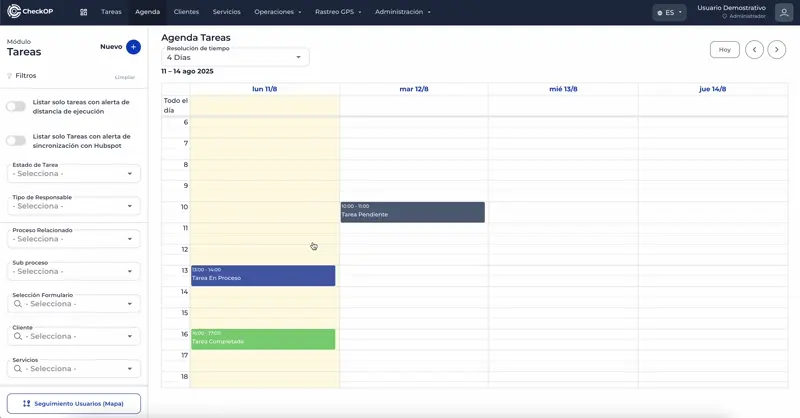
Ajustar duración de tarea
Puedes alargar o reducir la duración de una tarea arrastrando sus bordes en el calendario.
Paso a Paso:
- Localiza la tarea en la Agenda.
- Haz clic y arrastra el borde de la tarea hacia arriba o hacia abajo.
- Suelta el clic para establecer la nueva duración.
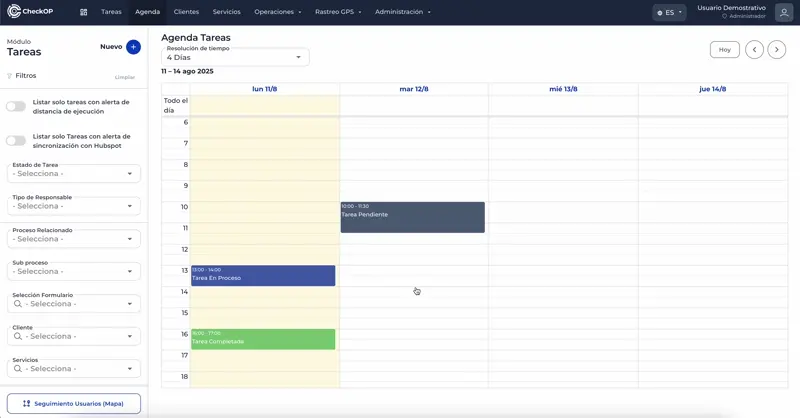
Mover tarea en el calendario
Puedes reubicar una tarea en un espacio de tiempo diferente, ya sea en el mismo día o en una fecha distinta.
Paso a Paso:
- Haz clic y mantén presionado sobre la tarea.
- Arrastra la tarea a la nueva fecha y hora deseadas.
- Suelta el clic para reubicar la tarea.
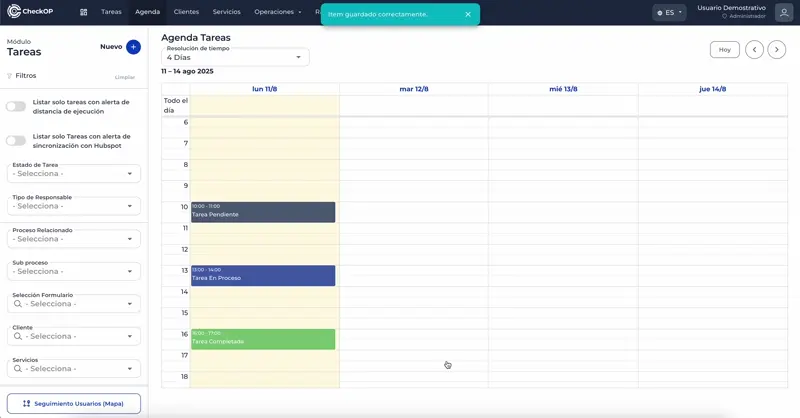
Ver detalle de tarea desde la agenda
Puedes acceder al detalle completo de una tarea directamente desde la vista del calendario.
Paso a Paso:
- Haz clic en la tarea en la Agenda.
- Se abrirá una vista rápida con información clave.
- Selecciona la opción "Detalle Completo" para ver toda la información, el formulario, archivos y el historial.
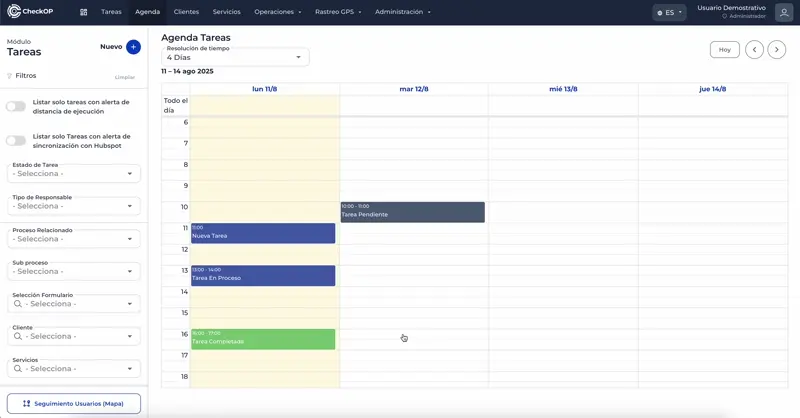
Ejecutar tarea desde la agenda
Puedes iniciar la ejecución de una tarea directamente desde el calendario.
Paso a Paso:
- Haz clic en la tarea en la Agenda.
- Se abrirá una vista rápida con información clave.
- Selecciona el botón "Ejecutar" para comenzar la tarea. El estado de la tarea cambiará a "En Progreso" (azul).
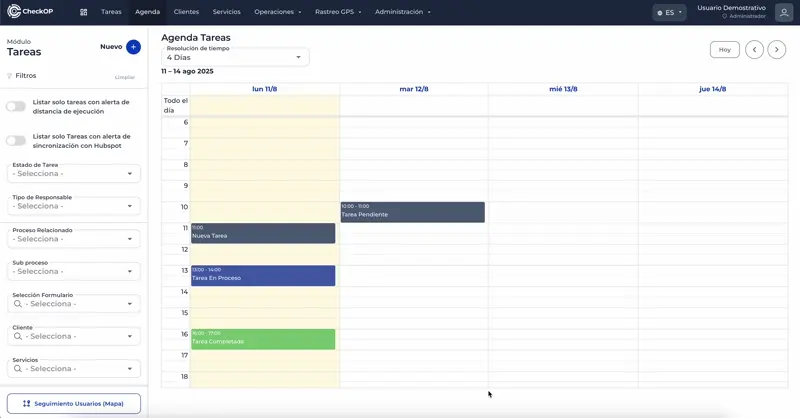
Filtros de Agenda
La Agenda comparte los mismos filtros que el módulo de Tareas, permitiendo una visualización segmentada de las actividades.
Puedes filtrar las tareas en tu Agenda por:
- Usuario Asignado
- Proceso Relacionado
- Cliente Asociado
- Estado de Ejecución
- Otros filtros disponibles en el módulo de Tareas.